Как на андроид изменить мелодию контакта. Rings Extended - установить мелодию на контакт
Надоела стандартная мелодия на телефоне? Читайте нашу инструкцию и вы узнаете как установить любимую песню на звонок своего андроида.
Миллионы людей владеют устройствами на ОС Андроид, но не все знают, как можно поменять стандартную мелодию звонка. В статье мы рассмотрим несколько способов, как можно установить любую композицию в качестве сигнала вызова.
Стандартный способ замены мелодии звонка
Этот способ осуществляется через общее меню настроек. Заходим в настройки, после нажимаем на раздел «Звук», затем нажимаем кнопку «Мелодия звонка».

Открывается список мелодий, которые были установлены производителем. Некоторые смартфоны и планшеты позволяют в этом же меню установить собственную композицию. Для этого сверху есть кнопка «+».


Если такой кнопки нет — применяем небольшую хитрость. Надо будет положить файл аудиозаписи в нужную папку с рингтонами. После этого, композиция автоматически появится в общем списке в вышеописанных настройках звука.
Для того, чтобы это сделать:
1. Подключаем телефон с помощью USB-кабеля к компьютеру. Нажимаем на рабочем столе компьютера кнопку «Пуск», выбираем «Мой компьютер». Далее вы увидите значок вашего подключенного мобильного устройства. Его необходимо открыть.

2. Находим и открываем папку «Media». Далее кликаем на находящуюся там папку «Audio», а уже в ней на «Ringtones». Путь к этой папке будет выглядеть примерно так: \Media\Audio\Ringtones. Сюда-то и следует переместить нужный музыкальный файл. Если папок с таким именем на аппарате нет, можно поискать где хранятся уже существующие рингтоны на мобильном устройстве. Для этого запоминаем название любого и вводим его в строке поиска. Объектом для поиска файла выбираем свое мобильное устройство. Найдя файл с именем этого рингтона, помещаем свою композицию в ту же папку, где хранится этот файл.
3. Поместив музыкальный файл в «Ringtones», перезагружаем устройство.
После проделанных действий композиция появляется в общем списке сигналов вызова. Далее всё делается по обычному сценарию. Заходим в настройки аппарата, далее в разделы «Звук» и «Мелодия звонка». К стандартным звукам от производителя добавится загруженная вами песня. Нажимайте на неё и подтверждайте её установку на звонок. Данная процедура займет у вас не более 3 минут.
Упрощение процесса установки своей мелодии на Андроид 5 и 6 версий
Владельцам новых девайсов существенно повезло. Производители сильно упростили процесс установки своей мелодии звонка. Теперь всё делается через настройки устройства, без использования компьютера.
1. Заходим в меню аппарата и выбираем «Настройки».
2. В этом окне нас интересует «Звуки и вибрация».

4. Снова жмём «Мелодия звонка» (в некоторых версиях андроида пункт называется «Рингтон»). Если устройство поддерживает две симкарты, предварительно надо выбрать ту, на которой хотим поменять звонок. Перед нами появляется окно с предустановленными музыкальными композициями.

5. Прокручиваем список композиций в самый конец и выбираем кнопку с надписью «Из памяти устройства».
 Фото: Меняем мелодию на звонке
Фото: Меняем мелодию на звонке
Заменить стандартную мелодию вызова на свою на андроид устройстве проще простого. Выбирайте музыку по своему настроению, пусть каждый входящий звонок приносит только радость!
Уважаемые читатели! Если у вас остались вопросы или есть комментарии по теме статьи - пожалуйста, оставляйте их ниже.
Чтобы сделать Ваши контакты узнаваемыми с первых секунд звонка и добавить им индивидуальности, предлагаем воспользоваться такой функцией Андроида, как установка мелодии на отдельный контакт.
Сделать это очень просто. Для начала необходимо определиться с самим рингтоном и собственно с контактом, на который будем эту мелодию устанавливать.
Далее нажимаем значок телефонной трубки для открытия списка Ваших контактов. Выберите контакт, которому хотите задать мелодию. Кликните на значок изображения, после чего этот контакт должен открыться для просмотра. В правом верхнем углу видны три иконки – звездочка для добавления контакту статуса избранного, карандаш для редактирования контакта и три вертикальные точки для открытия дополнительных опций. Нажимаем на иконку карандаша.



Открывается меню редактирования контакта, где в верхнем правом углу находятся три вертикальные точки, при нажатии на которые открываются дополнительные опции. Находим опцию «Задать рингтон», кликаем и выбираем из предложенных мелодий ту, которая кажется Вам наиболее подходящей для данного контакта. Нажимаем «Ок» для подтверждения выбора. Готово!



Установка нестандартной мелодии
Установка нестандартной мелодии займет немного больше времени. Для начала надо скачать нужные мелодии, сделать это можно прямо с телефона просто поищите по запросу «скачать рингтон». После того как Вы скачали все нужные мелодии для звонков можно перейти к добавлению их в список мелодий вызова.
Нам понадобится файловый менеджер, можно использовать стандартный диспетчер файлов. Я рекомендую использовать «ES Проводник», пользователи любят его за удобство и простоту. Скачать его можно по ссылке ниже:
После установки приложения ES проводник запускаем его. Жмем кнопку «Меню» и выбираем «Загрузки». Откроется папка загрузки, в которой будут находится скачанные мелодии.


Теперь нам надо скопировать мелодии для этого нажимаем на название одной из мелодий и удерживаем палец на экране пока не включится режим выделения (в нижней части значков должны появится квадратики). Теперь выделяем все мелодии нажимая на их значки. Далее нажимаем кнопку «копировать»:

В смартфонах под управлением Android 5 (5.0), 5.1, 6 (6.0), как и в старых телефонах не имеющих сенсорного экрана, мы имеем возможность назначать различные звуки в качестве мелодии для конкретных контактов адресной книги.
К сожалению, из-за расширения системы и множество доступных вариантов, не все знают, как это сделать.
Следующий текст проведет вас шаг за шагом через весь процесс. В конце концов, ни одна проблема не помешает вам установить индивидуальную мелодию для вашего любимого (или группы) из списка сохраненных контактов.
В начале следует отметить, что картинки демонстрируются со смартфона самсунг галакси с версией Android 5.1.
Устройства от других производителей выглядят очень похоже, но из — за использования авторского интерфейсов могут отличаться в мелких деталях.
Установка мелодии на контакт в андроиде 5.1
В начале операции в главном меню своего смартфона или планшета, выберите «Контакты».
Теперь в списке контактов выбираем человека, для которого хотите назначить отдельную мелодию звонка. Далее в самом верху видим опцию «Изменить» — нажмите на нее.
Затем внизу экрана выбираем «Добавить еще поле».

Теперь нажмите на строку «Мелодия звонка».

Теперь при нажатии на это поле вам будут доступны различные звуки включая свои – просто нажмите в самом низу на параметр – «добавить мелодию».

На экране отобразится список доступных. Выбираем ту, которая вас интересует.
В других смартфонах, например, HTC с интерфейсом Sense процесс немного отличается от описанного выше.
Вам нужно нажать на раздел «Мелодия», где увидите список без опции «изменить». Выберите одну и нажмите кнопку OK.
При установке рингтона или песни с внутренней памяти или карты MicroSD, то все может выглядеть также несколько иначе.
В главном меню выберите опцию «Музыка». Затем запустите свою песню или рингтон. В процессе проигрывания, нажмите на «Опции» и из выпадающего меню выберите установить в качестве мелодии звонка.
Теперь вам нужно вернуться к списку контактов, выбрать контакт, для которого хотите установить свой звук, перейти в раздел «Мелодия» и расширить его.
Заметим, в списке появился выбранная вами ранее музыка, которая легко может быть назначена одному или группе контактов. Успехов.
Как только пользователь покупает очередной смартфон или планшет с операционной системой от Google, в первую очередь он начинает персонализировать настройки. Естественно, одним из первых шагов является замена стандартной мелодии вызова.
Также каждый из часто звонящих абонентов должен получить свой сигнал, чтобы человек понимал с кем будет разговаривать, даже несмотря на экран. В данной статье мы как раз и поговорим о том, как поставить мелодию на звонок в телефоне на базе Андроид. Соответственно, будет затронут и ряд сопутствующих моментов.
Операционная система Android позволяет гибко конфигурировать свои настройки. Мы покажем несколько способов установки мелодии на вызов. Также объясним, как установить ее на СМС, каждому из телефонных номеров, на будильник и т. д. Все приведенные действия будут показаны на базе Андроид 7 без каких-либо графических надстроек. В версии 5.0, 5.1 или 6.0 ситуация выглядит похожим образом. Больше разнятся сами бренды, например, Самсунг использует особую оболочку. Наша же ОС наиболее распространена. Итак, приступаем.
Сначала разберемся, как настроить сам сигнал вызова. Это общая мелодия, которая будет звучать для всех ваших контактов.
- Переходим к настройкам смартфона. Обычно их можно найти в верхней шторке устройства, но, если нужного пункта там нет, то перейдите в меню девайса и найдите его там.

- Прокрутите содержимое системного меню до пункта, обозначенного на скриншоте.

- Далее нам потребуется раздел меню с названием «Рингтон». Тапаем по нему.

- В списке вы увидите ряд предустановленных мелодий. Можно прослушать каждую из них, нажимая на нужный пункт. Также присутствует возможность добавления своего трека. Для этого нужно нажать иконку с надписью «Добавить рингтон».

- Откроется файловый менеджер телефона. Все они отличаются друг от друга. В нашем случае нужно нажать кнопку меню, расположенную в верхнем левом углу экрана.

- Так как наша песня была загружена из сети, нужно перейти в раздел загрузок и выбрать ее оттуда.

- Вот наша цель – тапаем по нужному объекту, чтобы выбрать его.

- Как видим, песня добавлена в наш список и установлена по умолчанию. Для того чтобы закончить настройку, нужно просто нажать кнопку «ОК».

Процесс завершен и трек будет проигрываться при входящем звонке.

Для СМС
Хорошо, теперь наш смартфон звонит как надо, но, когда приходит СМС, сигнал совсем не такой как нам хотелось бы. Давайте настроим и его, тем более что это очень просто сделать.
- Найдите и откройте сообщения на своем девайсе. В нашем случае они были в папке на домашнем экране.

- Перейдите к настройкам приложения. В разных версиях прошивок они могут быть в разных местах. В нашем случае это правый верхний угол. Жмем по кнопке с изображением трех точек.

- Из выпадающего меню выбираем нужный пункт.

- Среди всех настроек сообщений нам нужны именно уведомления. Тапаем по пункту меню.

- Далее переходим к разделу с названием: «Звук».

- Тут, как и в случае с сигналом вызова, есть список предустановленных вариантов, среди которых очень часто попадаются достойные решения. Если же после прослушивания ни одно из них вас не устроит, можно добавить сторонний звук. Для этого прокрутите список вниз и выберите пункт добавления.

Внимание: не советуем устанавливать на сигнал СМС слишком длинную мелодию или вообще песню. Это может привести к тому, что, когда у вас не будет возможности сразу взять телефон в руки, он начнет проигрывать трек до конца, а не так, как в случае со звонком: там сигнал длится меньше минуты, пока соединение не будет разорвано.
Каждому абоненту
Мы подошли к еще одному очень важному моменту инструкции. На определенного человека можно назначить свой трек, что поможет узнавать кто вам звонит, даже не доставая телефон из кармана. Это очень удобно, ведь так вы сможете определить важность звонка и решите стоит ли отвечать в данный момент. Давайте рассмотрим, как это делается.
- Открываем меню устройства и переходим к приложению «Контакты». Оно также может быть прямо на домашнем экране.

- Выбираем абонента, для которого будет меняться сигнал вызова. При этом следует помнить, что чаще всего сделать это можно лишь для контакта не на SIM-карте.

- Когда мы окажемся в меню редактирования телефонного номера, нужно перейти к его настройке. Как и в случае с СМС, функционал находится в правом верхнем углу. Хотя, в зависимости от прошивки, может быть и в другом месте.

- В появившемся списке находим пункт «Задать рингтон» и жмем по нему.

- Снова видим перечень стандартных и добавленных сигналов. Тут, как и в предыдущих случаях, можно либо выбрать из того что уже есть, либо добавить свой трек. В завершение жмем кнопку, отмеченную на картинке ниже.

После этого абонент обзаведется собственным сигналом, и вы будете узнавать его в самом начале звонка.
Ставим трек через проигрыватель
Есть еще один экзотический и в то же время очень удобный способ установки сигнала вызова. Сделать это получится через музыкальный проигрыватель, прямо в процессе прослушивания любимых композиций.
- Допустим, мы слушаем какую-нибудь песню. Для того чтобы сразу же установить ее в качестве рингтона, тапаем по кнопке меню плеера.

Заметка: в нашем случае проигрыватель называется Poweramp, в других плеерах такая функция может и не работать. Часто она просто находится в другом месте.
- В выпадающем меню находим пункт «Звонок» и просто жмем его.

- Соглашаемся с подтверждением, тапнув по кнопке «ОК».

В результате трек сразу же окажется установленным в качестве сигнала вызова. Вот так удобно и не отрываясь от прослушивания композиции можно сделать ее вашим рингтоном.
На будильник
Раз уж мы затронули такую тему, давайте рассмотрим и установку рингтона на сигнал будильника. Ведь это один из самых важных моментов. Например, если утро будет начинаться с гимна СССР, весь день пойдет коту под хвост, а если с приятной мелодии, то совсем наоборот. Так что читайте, как это делается:
- Запустите приложение часов на вашем устройстве. Именно там и находится будильник.

- Далее выбираем пункт, отмеченный на скриншоте.

- Открываем меню будильника и тапаем по пункту настроек.

- Далее переходим к разделу выбора трека.

- Тут, как и в любых других случаях, можно воспользоваться уже имеющимся списком мелодий или установить свой трек. Выбор за вами.

Итоги и комментарии
На этом все. Теперь вы в курсе, как можно установить свою мелодию на сигнал вызова и другие сигналы в операционной системе Андроид. Нам остается лишь сказать, что, если остались вопросы, мы рады будем их увидеть в комментариях. Мало того, по возможности постараемся помочь каждому своему посетителю.
Видео
Чтобы знать, кто звонит, не доставая телефон из кармана, установите на каждый контакт свою мелодию. А как это сделать на стоковом Android, в MIUI на Xiaomi и на смартфонах Huawei и Honor – рассказано в этой статье.
Как поставить мелодию на контакт на Android 5
Откройте «Телефон» (нажмите на значок телефонной трубки на главном экране) и перейдите на вкладку «Контакты» либо сразу запустите приложение Контакты.

Выберите нужный контакт и щелкните по кнопке «Изменить» (иконка карандаша).

Теперь кликните по трем точкам в правом верхнем углу и в раскрывшемся списке опций нажмите «Задать рингтон».

Далее выберите приложение, с помощью которого будет выполнено действие. Чтобы установить на контакт один из предустановленных рингтонов, выберите «Хранилище мультимедиа», а чтобы поставить свою мелодию, выберите доступный файловый менеджер.

Для прослушивания рингтонов из «Хранилища мультимедиа», кликайте по ним. А чтобы поставить понравившийся на звонок, отметьте его и нажмите «ОК».

В файловом менеджере перейдите в папку, где хранится нужная песня и щелкните по ней, чтобы установить ее в качестве мелодии контакта.

Как поставить свою песню на отдельный контакт на новых версиях Android
В последних версиях стокового Android поменялось только расположение кнопки «Задать рингтон», а сам процесс установки мелодии не изменился. Зайдите в Контакты, выберите абонента и щелкните по точкам в верхнем правом углу. Нажмите на пункт «Задать рингтон» и выберите приложение, которое будет использоваться для смены рингтона. Затем выполните действия, описанные в предыдущем пункте инструкции.

Установка рингтона на определенного абонента в MIUI на Xiaomi
На смартфоне Xiaomi зайдите в список контактов и откройте профиль нужного абонента. Нажмите на «Мелодия по умолчанию», после чего откроется страница со стандартными аудио. Чтобы проиграть мелодию, щелкните по ней, а чтобы выбрать ее, нажмите «ОК» во всплывшем внизу экрана окне.

Также доступна установка трека, загруженного на телефон. Для этого в самом верху списка кликните по пункту «Выбор мелодии на устройстве». Вы можете воспользоваться или предустановленными в MIUI приложениями Проводник, Аудио и Музыка. В двух последних программах отметьте скачанную аудиозапись и нажмите «ОК», чтобы ее выбрать.


Инструкция для смартфонов Huawei и Honor, работающих на EMUI
Откройте Контакты и выберите нужный номер. В карточке абонента нажмите «Мелодия вызова» (изначально установлено значение «По умолчанию»).

Либо кликните по кнопке «Изменить», затем на странице редактирования контакта нажмите «Добавить поле» и выберите пункт «Мелодия вызова».

Также, если потребуется, разрешите приложению Контакты доступ к фото, мультимедиа и другим файлам на телефоне.

Вы попадете на страницу, на которой можно выбрать один из предустановленных рингтонов или перейти к установке видео-мелодии либо загруженной песни.

Чтобы прослушать рингтон, кликните по нему, а чтобы установить его в качестве мелодии контакта, нажмите на кнопку «Назад».

Если хотите поставить на звонок скачанную песню, откройте раздел «Музыка на устройстве». Выберите трек и выйдите назад.
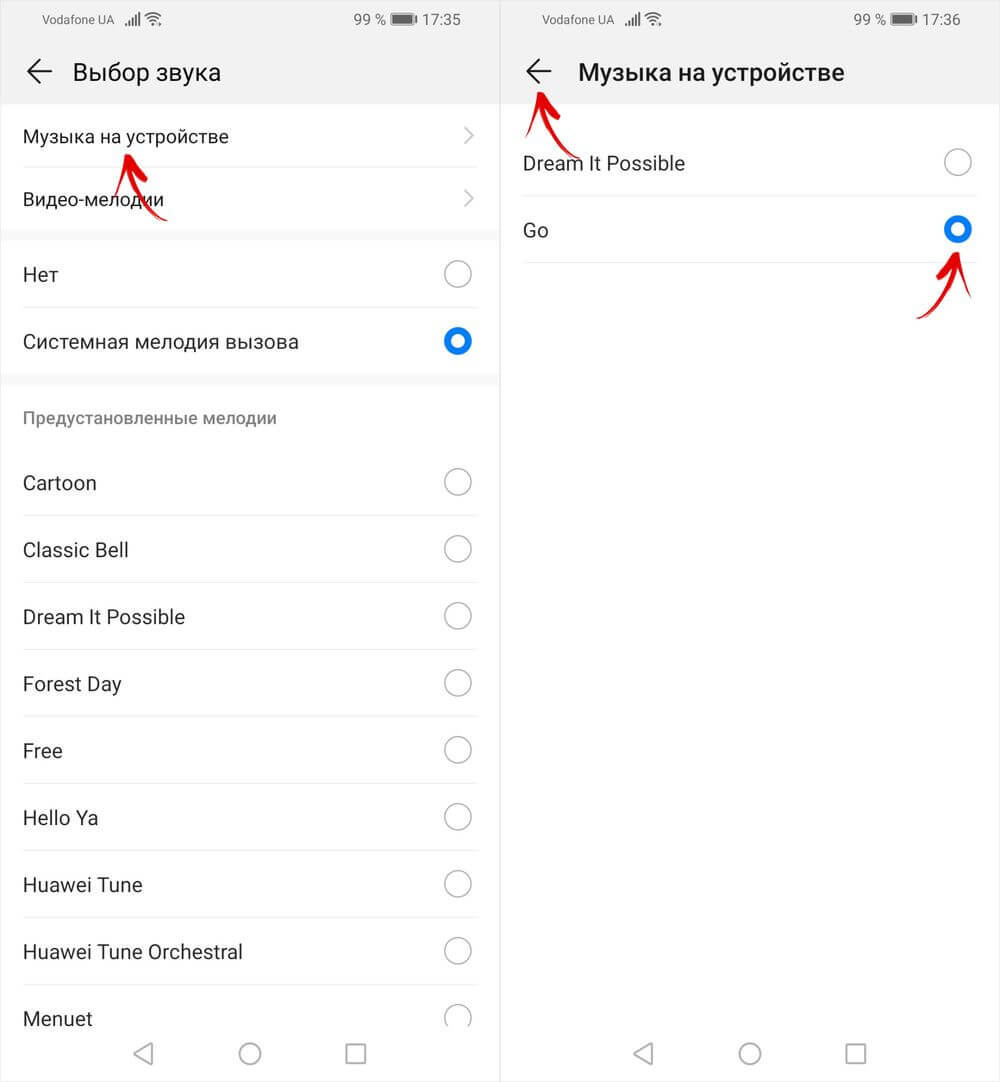
Еще в EMUI 9 и новее доступна установка видео-мелодий. В окне «Выбор звука» кликните по пункту «Видео-мелодии» и выберите ролик, который хотите поставить на звонок. В новом окне будет показано как видео отображается во время входящего вызова. Если ролик горизонтальный, видео отобразится по середине экрана, а внизу и вверху останутся широкие черные полосы. Теперь, чтобы установить видео-мелодию, щелкните на галочку в нижнем правом углу.
